Matplotlib中如何显示网格线:全面指南
参考:How to Show Gridlines on Matplotlib Plots
Matplotlib是Python中最流行的数据可视化库之一,它提供了丰富的绘图功能。在数据可视化中,网格线是一个重要的元素,可以帮助读者更好地理解和解读图表。本文将详细介绍如何在Matplotlib绘图中显示网格线,包括基本用法、自定义样式、部分网格线显示等多个方面。
1. 基本网格线显示
在Matplotlib中,显示网格线的最简单方法是使用plt.grid()函数。这个函数可以快速地在图表上添加默认样式的网格线。
import matplotlib.pyplot as plt
import numpy as np
x = np.linspace(0, 10, 100)
y = np.sin(x)
plt.plot(x, y, label='sin(x)')
plt.title('How to Show Gridlines - how2matplotlib.com')
plt.xlabel('X axis')
plt.ylabel('Y axis')
plt.grid(True)
plt.legend()
plt.show()
Output:
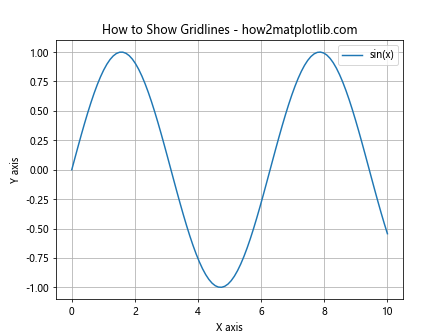
在这个例子中,我们绘制了一个简单的正弦函数图,并通过plt.grid(True)添加了网格线。True参数表示我们要显示网格线。如果不加参数或使用False,则不显示网格线。
2. 自定义网格线样式
Matplotlib允许我们自定义网格线的样式,包括颜色、线型、线宽等属性。
import matplotlib.pyplot as plt
import numpy as np
x = np.linspace(0, 10, 100)
y = np.cos(x)
plt.plot(x, y, label='cos(x)')
plt.title('Custom Gridlines - how2matplotlib.com')
plt.xlabel('X axis')
plt.ylabel('Y axis')
plt.grid(color='r', linestyle='--', linewidth=0.5)
plt.legend()
plt.show()
Output:
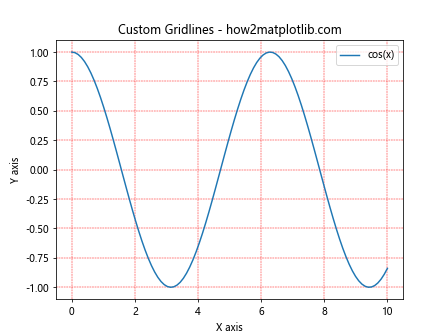
在这个例子中,我们设置了红色(’r’)、虚线样式(’–‘)、线宽为0.5的网格线。你可以根据需要调整这些参数,以获得最适合你的图表的网格线样式。
3. 只显示主要网格线
有时候,我们可能只想显示主要的网格线,而不是所有的次要网格线。这可以通过设置which参数来实现。
import matplotlib.pyplot as plt
import numpy as np
x = np.linspace(0, 10, 100)
y = np.tan(x)
plt.plot(x, y, label='tan(x)')
plt.title('Major Gridlines Only - how2matplotlib.com')
plt.xlabel('X axis')
plt.ylabel('Y axis')
plt.grid(which='major', color='g', linestyle='-', linewidth=0.5)
plt.legend()
plt.show()
Output:
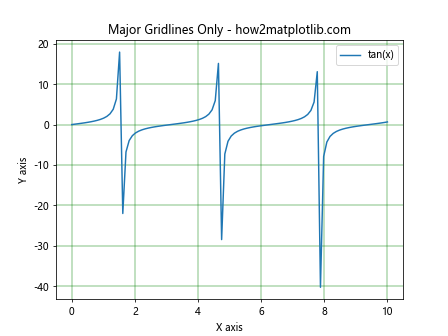
在这个例子中,我们通过设置which='major'只显示了主要的网格线。这些线与主要刻度对齐,通常间隔较大。
4. 显示次要网格线
相反,如果我们想显示更细致的网格线,可以添加次要网格线。
import matplotlib.pyplot as plt
import numpy as np
x = np.linspace(0, 10, 100)
y = x**2
plt.plot(x, y, label='x^2')
plt.title('Major and Minor Gridlines - how2matplotlib.com')
plt.xlabel('X axis')
plt.ylabel('Y axis')
plt.grid(which='both', color='b', linestyle=':', linewidth=0.5)
plt.minorticks_on()
plt.legend()
plt.show()
Output:
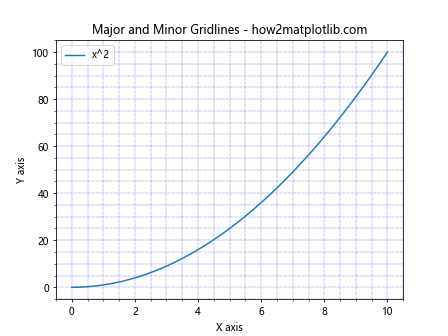
在这个例子中,我们使用which='both'同时显示主要和次要网格线。plt.minorticks_on()函数用于启用次要刻度,这样次要网格线才能正确显示。
5. 分别设置x轴和y轴的网格线
有时候,我们可能想为x轴和y轴设置不同的网格线样式。这可以通过ax.grid()方法实现。
import matplotlib.pyplot as plt
import numpy as np
x = np.linspace(0, 10, 100)
y = np.exp(x)
fig, ax = plt.subplots()
ax.plot(x, y, label='exp(x)')
ax.set_title('Different X and Y Gridlines - how2matplotlib.com')
ax.set_xlabel('X axis')
ax.set_ylabel('Y axis')
ax.grid(axis='x', color='r', linestyle='--', linewidth=0.5)
ax.grid(axis='y', color='g', linestyle=':', linewidth=0.5)
ax.legend()
plt.show()
Output:

在这个例子中,我们为x轴设置了红色虚线网格,为y轴设置了绿色点线网格。这种方法可以让你的图表更加个性化和信息丰富。
6. 在子图中显示网格线
当我们使用子图时,可以为每个子图单独设置网格线。
import matplotlib.pyplot as plt
import numpy as np
x = np.linspace(0, 10, 100)
fig, (ax1, ax2) = plt.subplots(1, 2, figsize=(12, 5))
ax1.plot(x, np.sin(x))
ax1.set_title('Subplot 1 - how2matplotlib.com')
ax1.grid(True, linestyle='--', alpha=0.7)
ax2.plot(x, np.cos(x))
ax2.set_title('Subplot 2 - how2matplotlib.com')
ax2.grid(True, color='r', linestyle=':')
plt.tight_layout()
plt.show()
Output:
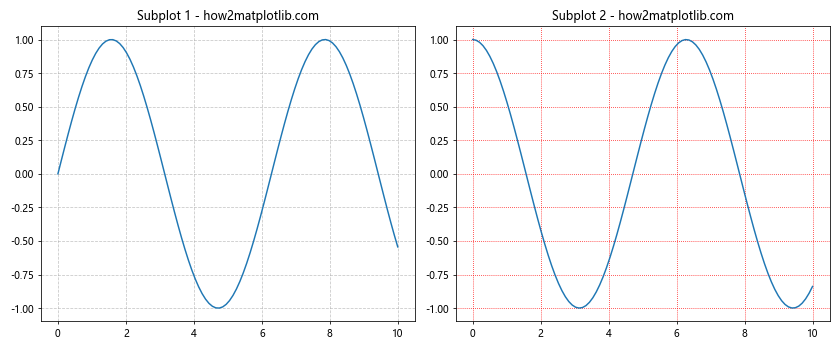
在这个例子中,我们创建了两个子图,并为每个子图设置了不同样式的网格线。第一个子图使用默认颜色的虚线网格,并设置了透明度;第二个子图使用红色点线网格。
7. 使用ax.grid()方法
除了使用plt.grid(),我们还可以使用ax.grid()方法来添加网格线。这种方法在使用面向对象的绘图接口时特别有用。
import matplotlib.pyplot as plt
import numpy as np
x = np.linspace(0, 10, 100)
y = np.log(x)
fig, ax = plt.subplots()
ax.plot(x, y, label='log(x)')
ax.set_title('Using ax.grid() - how2matplotlib.com')
ax.set_xlabel('X axis')
ax.set_ylabel('Y axis')
ax.grid(True, which='both', ls=':')
ax.legend()
plt.show()
Output:
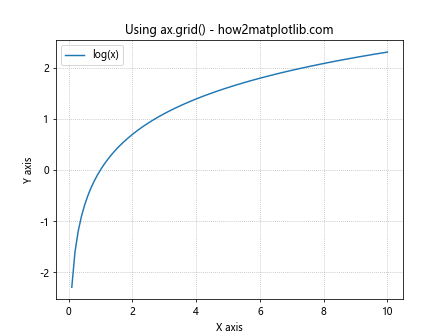
在这个例子中,我们使用ax.grid()方法添加了网格线。这种方法的优点是可以更精确地控制特定轴的网格线属性。
8. 设置网格线的层级
有时,网格线可能会遮挡图表中的重要元素。我们可以通过设置zorder参数来调整网格线的层级。
import matplotlib.pyplot as plt
import numpy as np
x = np.linspace(0, 10, 100)
y = x**0.5
fig, ax = plt.subplots()
ax.plot(x, y, label='sqrt(x)')
ax.set_title('Grid Zorder - how2matplotlib.com')
ax.set_xlabel('X axis')
ax.set_ylabel('Y axis')
ax.grid(True, zorder=0) # 将网格线放在最底层
ax.legend()
plt.show()
Output:
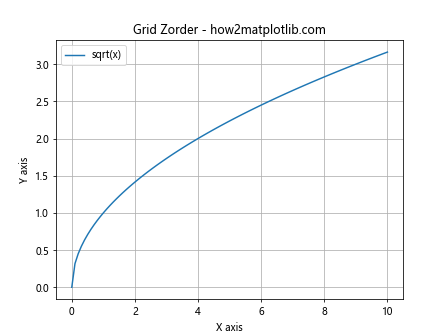
在这个例子中,我们将网格线的zorder设置为0,这样它们会被绘制在其他所有元素的下面,避免遮挡重要的数据点或线条。
9. 使用不同颜色的主要和次要网格线
为了进一步增强图表的可读性,我们可以为主要和次要网格线设置不同的颜色。
import matplotlib.pyplot as plt
import numpy as np
x = np.linspace(0, 10, 100)
y = np.sin(x) * np.exp(-x/10)
fig, ax = plt.subplots()
ax.plot(x, y, label='sin(x) * exp(-x/10)')
ax.set_title('Different Colors for Major and Minor Grids - how2matplotlib.com')
ax.set_xlabel('X axis')
ax.set_ylabel('Y axis')
ax.grid(which='major', color='r', linestyle='-', linewidth=0.5)
ax.grid(which='minor', color='b', linestyle=':', linewidth=0.3)
ax.minorticks_on()
ax.legend()
plt.show()
Output:
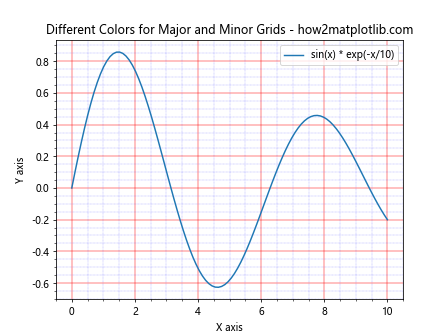
在这个例子中,我们为主要网格线设置了红色实线,为次要网格线设置了蓝色点线。这种方法可以帮助读者更容易地区分主要和次要刻度。
10. 在极坐标图中显示网格线
Matplotlib不仅支持在笛卡尔坐标系中显示网格线,还支持在极坐标系中显示网格线。
import matplotlib.pyplot as plt
import numpy as np
r = np.arange(0, 2, 0.01)
theta = 2 * np.pi * r
fig, ax = plt.subplots(subplot_kw=dict(projection='polar'))
ax.plot(theta, r)
ax.set_title('Polar Plot with Grid - how2matplotlib.com')
ax.grid(True)
plt.show()
Output:
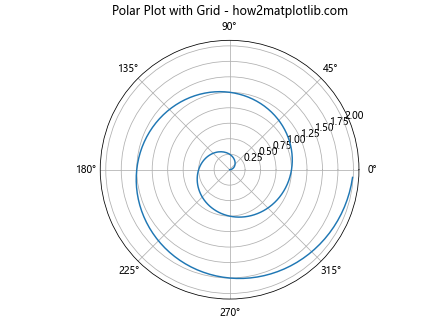
在这个例子中,我们创建了一个极坐标图,并添加了网格线。极坐标图的网格线是圆形的,可以帮助读者更好地理解角度和半径的关系。
11. 使用seaborn样式
Seaborn是基于Matplotlib的统计数据可视化库,它提供了一些预设的样式,可以让你的图表看起来更加专业和美观。我们可以使用seaborn的样式来改变网格线的外观。
import matplotlib.pyplot as plt
import seaborn as sns
import numpy as np
sns.set_style("whitegrid")
x = np.linspace(0, 10, 100)
y = np.sin(x) + np.random.normal(0, 0.1, 100)
plt.figure(figsize=(10, 6))
plt.scatter(x, y, alpha=0.7)
plt.title('Seaborn Whitegrid Style - how2matplotlib.com')
plt.xlabel('X axis')
plt.ylabel('Y axis')
plt.show()
Output:
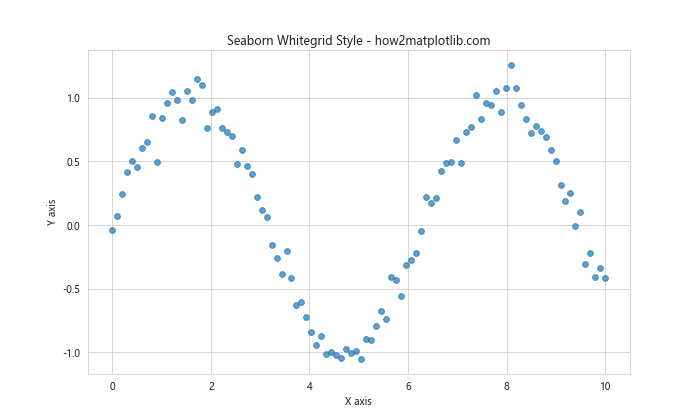
在这个例子中,我们使用了seaborn的”whitegrid”样式,它提供了一个白色背景和灰色网格线的组合,使图表看起来更加清晰和专业。
12. 自定义网格线间距
有时,默认的网格线间距可能不太适合你的数据。在这种情况下,你可以自定义网格线的间距。
import matplotlib.pyplot as plt
import numpy as np
x = np.linspace(0, 10, 100)
y = np.sin(x)
fig, ax = plt.subplots()
ax.plot(x, y)
ax.set_title('Custom Grid Spacing - how2matplotlib.com')
ax.set_xlabel('X axis')
ax.set_ylabel('Y axis')
ax.set_xticks(np.arange(0, 11, 2))
ax.set_yticks(np.arange(-1, 1.1, 0.5))
ax.grid(True)
plt.show()
Output:
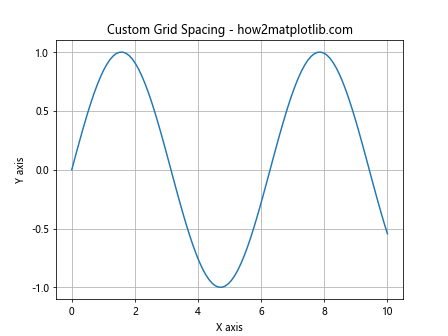
在这个例子中,我们通过set_xticks和set_yticks函数自定义了x轴和y轴的刻度,从而改变了网格线的间距。x轴的网格线间隔为2,y轴的网格线间隔为0.5。
13. 在3D图中显示网格线
Matplotlib也支持在3D图中显示网格线,这可以帮助读者更好地理解三维空间中的数据分布。
import matplotlib.pyplot as plt
import numpy as np
from mpl_toolkits.mplot3d import Axes3D
fig = plt.figure()
ax = fig.add_subplot(111, projection='3d')
x = np.arange(-5, 5, 0.25)
y = np.arange(-5, 5, 0.25)
X, Y = np.meshgrid(x, y)
Z = np.sin(np.sqrt(X**2 + Y**2))
surf = ax.plot_surface(X, Y, Z, cmap='viridis')
ax.set_title('3D Plot with Grid - how2matplotlib.com')
ax.set_xlabel('X axis')
ax.set_ylabel('Y axis')
ax.set_zlabel('Z axis')
ax.grid(True)
plt.show()
Output:
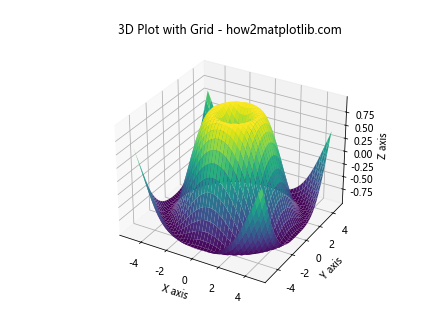
在这个例子中,我们创建了一个3D表面图,并添加了网格线。3D图中的网格线可以帮助读者更好地理解数据点在三维空间中的位置。
14. 使用不同的网格线样式
Matplotlib提供了多种线型样式,我们可以使用这些样式来创建不同外观的网格线。
import matplotlib.pyplot as plt
import numpy as np
x = np.linspace(0, 10, 100)
y = np.exp(-x/10) * np.cos(np.pi*x)
fig, (ax1, ax2) = plt.subplots(2, 1, figsize=(8, 10))
ax1.plot(x, y)
ax1.set_title('Dashed Grid - how2matplotlib.com')
ax1.grid(True, linestyle='--')
ax2.plot(x, y)
ax2.set_title('Dotted Grid - how2matplotlib.com')
ax2.grid(True, linestyle=':')
plt.tight_layout()
plt.show()
Output:
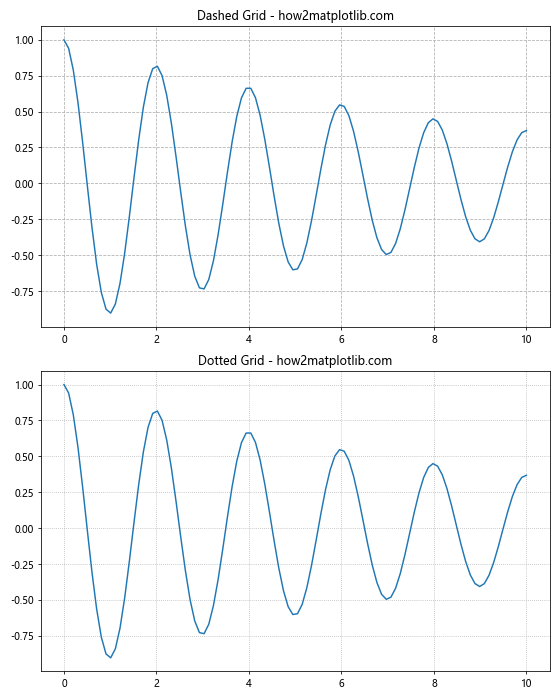
在这个例子中,我们创建了两个子图,一个使用虚线网格,另一个使用点线网格。这展示了如何使用不同的线型来创建不同风格的网格线。
15.## 15. 在对数刻度图中显示网格线
对数刻度图在处理跨越多个数量级的数据时非常有用。在这种图中显示网格线可以帮助读者更好地理解数据的分布。
import matplotlib.pyplot as plt
import numpy as np
x = np.logspace(0, 5, 100)
y = x**2
plt.figure(figsize=(10, 6))
plt.loglog(x, y)
plt.title('Log-Log Plot with Grid - how2matplotlib.com')
plt.xlabel('X axis (log scale)')
plt.ylabel('Y axis (log scale)')
plt.grid(True, which="both", ls="-", alpha=0.5)
plt.show()
Output:
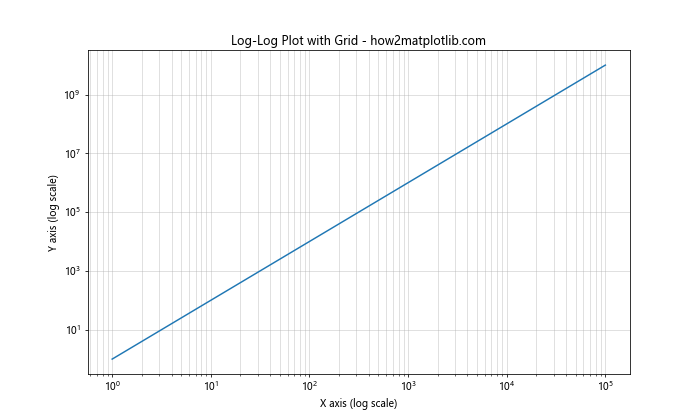
在这个例子中,我们创建了一个对数-对数图,并添加了网格线。which="both"参数确保主要和次要网格线都被显示,这在对数刻度图中特别有用,因为它可以帮助读者更容易地读取中间值。
16. 使用不同的网格线透明度
调整网格线的透明度可以帮助平衡网格线的可见性和数据的清晰度。
import matplotlib.pyplot as plt
import numpy as np
x = np.linspace(0, 10, 100)
y1 = np.sin(x)
y2 = np.cos(x)
fig, (ax1, ax2) = plt.subplots(1, 2, figsize=(12, 5))
ax1.plot(x, y1)
ax1.set_title('Low Alpha Grid - how2matplotlib.com')
ax1.grid(True, alpha=0.3)
ax2.plot(x, y2)
ax2.set_title('High Alpha Grid - how2matplotlib.com')
ax2.grid(True, alpha=0.8)
plt.tight_layout()
plt.show()
Output:
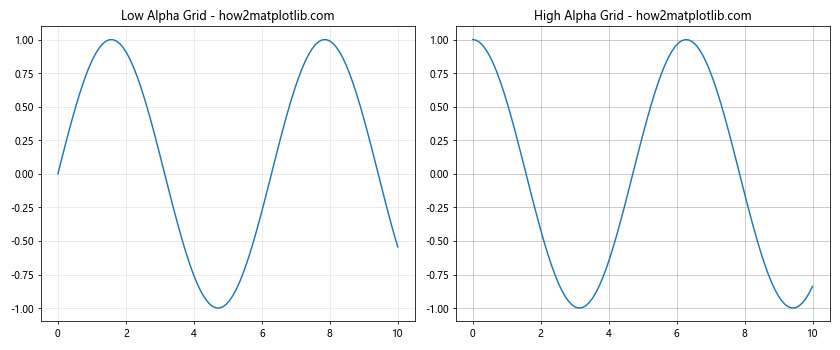
在这个例子中,我们创建了两个子图,一个使用低透明度的网格线,另一个使用高透明度的网格线。这展示了如何通过调整透明度来改变网格线的视觉效果。
17. 在填充图中使用网格线
在填充图(如面积图或堆叠图)中使用网格线可以帮助读者更好地估计数值。
import matplotlib.pyplot as plt
import numpy as np
x = np.linspace(0, 10, 100)
y1 = np.sin(x)
y2 = np.cos(x)
plt.figure(figsize=(10, 6))
plt.fill_between(x, y1, label='sin(x)')
plt.fill_between(x, y2, label='cos(x)')
plt.title('Area Plot with Grid - how2matplotlib.com')
plt.xlabel('X axis')
plt.ylabel('Y axis')
plt.grid(True, linestyle='--', alpha=0.7)
plt.legend()
plt.show()
Output:
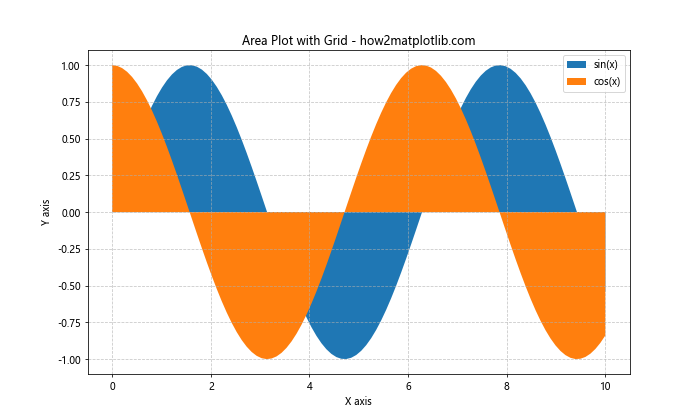
在这个例子中,我们创建了一个面积图,并添加了网格线。网格线使用虚线样式和较高的透明度,以避免与填充区域产生视觉冲突。
18. 在极坐标图中使用自定义网格线
在极坐标图中,我们可以自定义径向和角度方向的网格线,以创建更具信息性的图表。
import matplotlib.pyplot as plt
import numpy as np
r = np.arange(0, 2, 0.01)
theta = 2 * np.pi * r
fig, ax = plt.subplots(subplot_kw=dict(projection='polar'))
ax.plot(theta, r)
ax.set_title('Custom Polar Grid - how2matplotlib.com')
ax.set_rticks([0.5, 1, 1.5]) # 自定义径向刻度
ax.set_rlabel_position(45) # 移动径向标签
ax.grid(True)
ax.set_theta_zero_location('N') # 设置0度位置为北
ax.set_theta_direction(-1) # 设置角度方向为顺时针
plt.show()
Output:
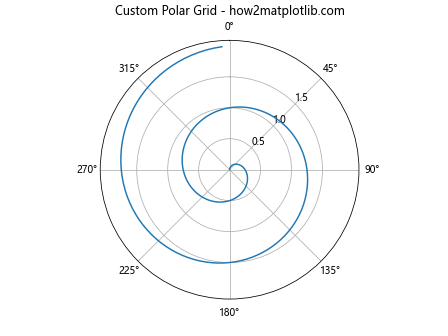
在这个例子中,我们自定义了极坐标图的网格线。我们设置了特定的径向刻度,调整了径向标签的位置,并改变了角度的起始位置和方向。
19. 在热图中使用网格线
热图是展示矩阵数据的有效方式,添加网格线可以帮助读者更准确地定位特定的单元格。
import matplotlib.pyplot as plt
import numpy as np
import seaborn as sns
data = np.random.rand(10, 10)
plt.figure(figsize=(10, 8))
sns.heatmap(data, annot=True, cmap='YlGnBu', linewidths=0.5)
plt.title('Heatmap with Grid - how2matplotlib.com')
plt.show()
Output:
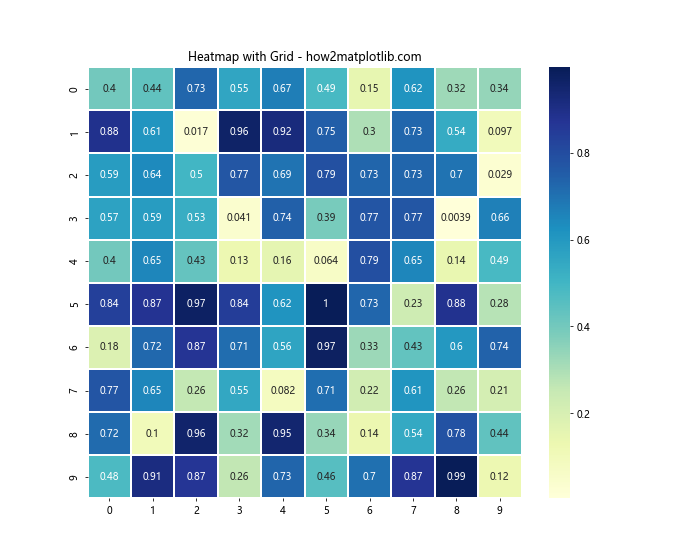
在这个例子中,我们使用seaborn创建了一个热图,并通过linewidths参数添加了网格线。这些网格线帮助分隔每个单元格,使得读取特定位置的值更加容易。
20. 在箱线图中使用网格线
箱线图是展示数据分布的有效工具,添加网格线可以帮助读者更准确地估计数值。
import matplotlib.pyplot as plt
import numpy as np
np.random.seed(42)
data = [np.random.normal(0, std, 100) for std in range(1, 4)]
fig, ax = plt.subplots(figsize=(10, 6))
ax.boxplot(data)
ax.set_title('Boxplot with Grid - how2matplotlib.com')
ax.set_xticklabels(['Group 1', 'Group 2', 'Group 3'])
ax.grid(True, axis='y', linestyle='--', alpha=0.7)
plt.show()
Output:
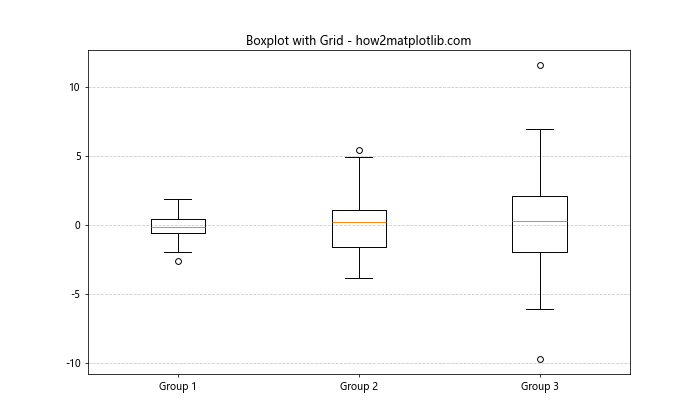
在这个例子中,我们创建了一个箱线图,并只在y轴方向添加了网格线。这有助于读者更准确地估计箱线图中各个统计量的具体数值。
总结:
本文详细介绍了如何在Matplotlib中显示和自定义网格线。我们探讨了基本的网格线显示方法,如何自定义网格线的样式,如何分别设置主要和次要网格线,以及如何在不同类型的图表中使用网格线。我们还讨论了一些高级技巧,如调整网格线的层级、透明度,以及在3D图和极坐标图中使用网格线。
网格线是数据可视化中的重要元素,合理使用可以显著提高图表的可读性和信息传递效果。然而,过度使用或不恰当的样式设置也可能导致视觉混乱。因此,在使用网格线时,需要根据具体的数据和图表类型来选择合适的样式和设置。
通过掌握本文介绍的各种技巧,你将能够创建更加专业、信息丰富的数据可视化图表,更好地展示和分析你的数据。记住,实践是提高数据可视化技能的关键,所以不要犹豫,立即尝试这些技巧,创建你自己的精美图表吧!
 极客笔记
极客笔记